日期:2019-02-01 00:00 作者:win7系统官网 来源:http://www.win770.com
很多对电脑不熟悉的朋友不知道win8系统下载和使用谷歌搜索应用进的问题如何解决,虽然win8系统下载和使用谷歌搜索应用的少许解决办法,所以小编就给大家准备了win8系统下载和使用谷歌搜索应用的情况实在太难了,只需要按照;1、目前,Google搜索应用win8版可以通过“应用商店”进行下载。点击桌面左下角的“windows”按钮,从打开的扩展面板中找到“应用商店”点击进入; 2、在“win8应用商店”界面中,直接在搜索框输入“Google”进行搜索,从搜索结果列表中找到“应用”栏目中的第一个工具点击进入应用下载界面;的方法即可解决,接下来小编就给大家带来win8系统下载和使用谷歌搜索应用的具体解决流程。
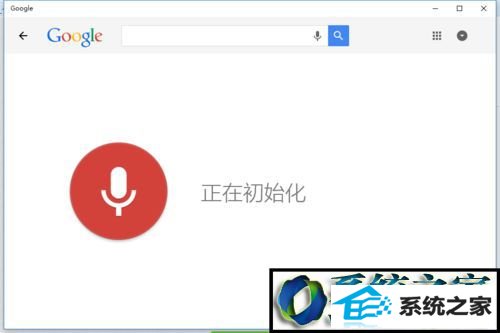
1、目前,Google搜索应用win8版可以通过“应用商店”进行下载。点击桌面左下角的“windows”按钮,从打开的扩展面板中找到“应用商店”点击进入;
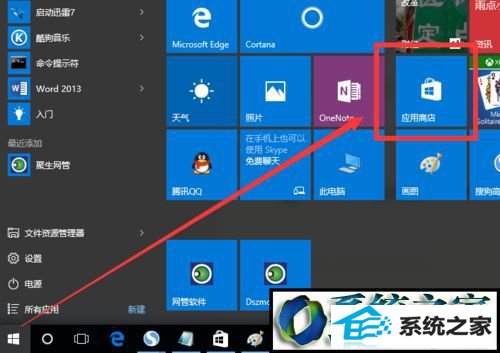
2、在“win8应用商店”界面中,直接在搜索框输入“Google”进行搜索,从搜索结果列表中找到“应用”栏目中的第一个工具点击进入应用下载界面;
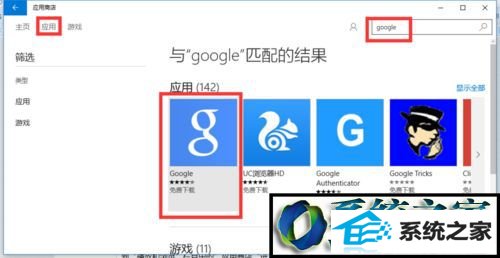
3、此时需要耐心等待“Google搜索应用”的下载完成,如果此下载过程较缓慢,建议将dns设置为“114.114.114.114”或“4.2.2.2”再尝试下载。下载完成后,直接点击“打开”按钮即可开启“Google搜索”应用;
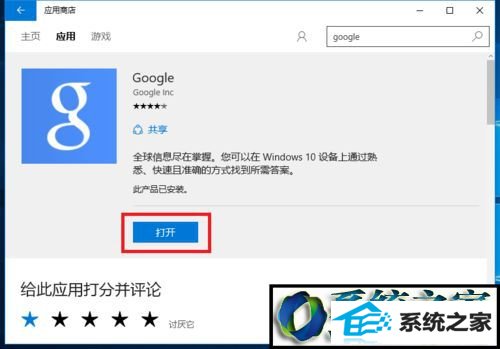
4、“Google搜索应用”界面非常简洁,重要包括“语音搜索”、“文本和图片搜索”、“扩展应用”和“扩展面板”几个部分;
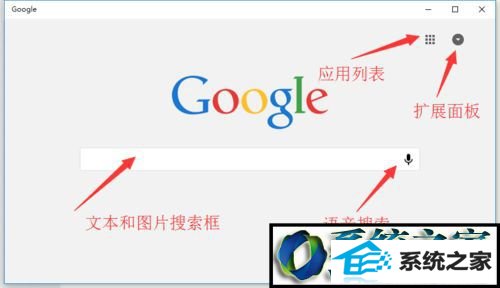
5、从打开的“Google搜索应用”界面中,点击右上角的“扩展”按钮,即可打开扩展面板,从中点击“设置”按钮;
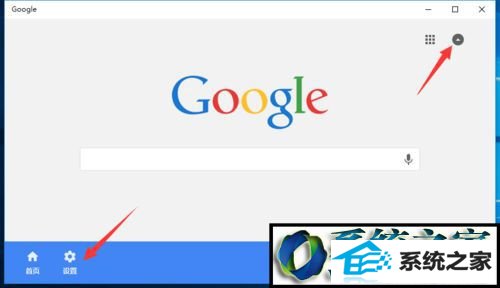
6、从打开的“设置”界面中,可以设置“语音搜索”、“语音搜索语言”、“是否在默认浏览器中打开”等个性化内容;
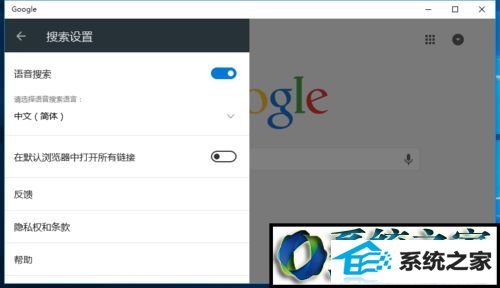
语音搜索功能:
点击“搜索框”右侧的“语音搜索”按钮,即可显示如图所示的“语音搜索”界面,此时只需要通过语音输入设置向Google搜索发出语音搜索指令,即可完成快速搜索内容操作。
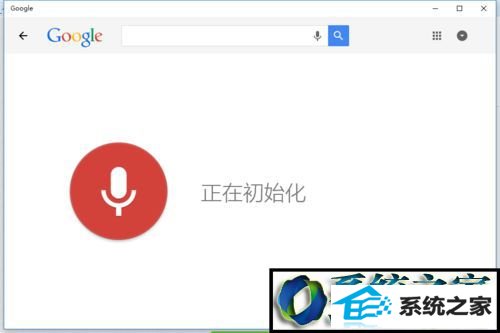
丰富的“Google App”应用:
点击“Google搜索应用”右上角的“扩展应用”按钮,即可打开“Google App”界面,从中就可以看到许多实用的工具。
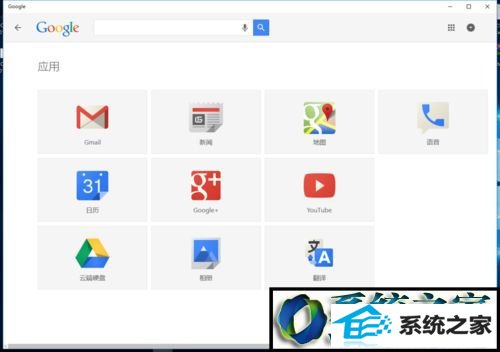
上述小编告诉大家win8下载和使用谷歌搜索应用的方法,掌握此方法对大家操作方法有很大帮助,希望能够帮助到大家。
栏目推荐: windows7正版下载 xp激活码 电脑重装系统下载 msdnwin10下载 云净官网 win8 萝卜家园xp win7系统下载
专题推荐: 最新xp系统下载 windows10专业版 一键u盘装系统 win8激活 极速一键重装系统 系统重装软件